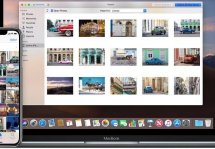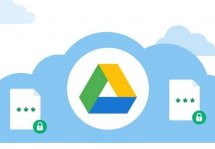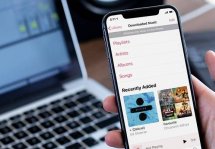Как добавить одну песню в iPhone и что для этого нужно
Статьи и Лайфхаки
Данная статья подскажет, как добавить одну песню в айфоне, а также как можно её удалить, если в том возникнет необходимость.
Добавление одной или нескольких композиций
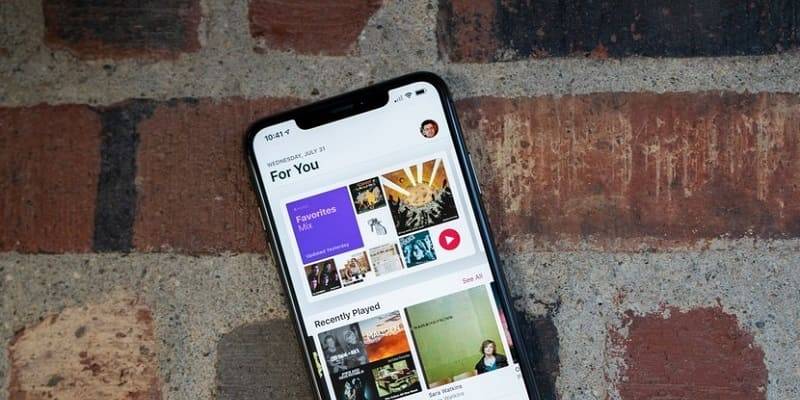
Основной программой, которая нам в этом поможет, является iTunes. Скачиваем и устанавливаем самую последнюю версию данного приложения.
- По умолчанию iTunes будет искать все аудиозаписи в «Мои документы» > «Моя музыка» на ПК. Если наши файлы находятся в другом месте, мы можем изменить этот путь.
- Теперь копируем всю нашу музыку в эту папку и открываем приложение iTunes.
- Заходим в меню «Файл» и переходим в «Добавить файлы в медиатеку». Очень удобно, если в этой опции нам будет предложено добавить всю папку.
- Указываем конкретный файл или папку.
- Подключаем смартфон к ПК через USB-кабель и выбираем наш iPhone в меню «Устройства».
- Заходим в раздел «Музыка» и справа внизу нажимаем кнопку «Синхронизировать» (иногда она может называться «Применить»).
- После того, как синхронизация окончится, и вся музыка (или одна песня) будет перекинута, отключаем мобильное устройство от ПК.
Удаление композиции

Как и прежде, нам понадобится приложение iTunes.
- Заходим в него и переходим в раздел «Музыка».
- Переносим песню (или целый альбом), выбранную заранее, в пустую область окна.
- Подключаем смартфон к ПК и, убедившись в том, что мы не удалим ничего лишнего, приступаем к синхронизации.
- По окончанию этого процесса музыкальная библиотека на iPhone будет обновлена, а всё, что нам уже не нужно, подвергнется удалению.
- Заходим в раздел «Музыка» на смартфоне.
- Переходим в «Песни» и проводим пальцем слева направо (или наоборот) по названию трека.
- Появится красная кнопка «Удалить».
- Нажимаем на неё. Песня удалена.
Нажимаем «Музыка» > «Изменить». Для удаления всех аудиофайлов жмём круглую кнопку с изображением знака минус. Если мы сделали всё правильно, музыка должна быть удалена.
Подписывайтесь на нас в Telegram и ВКонтакте.

Сергей Семенов, 31 год
Аналитик, журналист, редактор
Настоящий мобильный эксперт! Пишет простым и понятным языком полезные статьи и инструкции мобильной тематики, раздает направо и налево наиполезнейшие советы. Следит за разделом «Статьи и Лайфхаки».
Информация полезна? Расскажите друзьям
Похожие материалы
Анекдот дня
В инстаграме ты model, actress, Dj, а в жизни едешь на трамвае на работу, где ты kassirsha.
Загрузить ещеПоделиться анекдотом:
Факт дня
Многие уверены в том, что первой компанией, выпустившей смартфон с экраном AMOLED, была Samsung. На самом же деле это Nokia.
Больше подробностейПоделиться фактом:
Совет дня
Не стоит выбирать смартфон, основываясь на результатах различных бенчмарков: они отражают реальное соотношение возможностей разных моделей очень субъективно.
А почему?Поделиться советом:
Цитата дня
«Человеческая память — странная вещь. Она упрямо хранит то, что хочется как можно скорее забыть».
(с) Януш Леон Вишневский.Загрузить еще
Поделиться цитатой:
Угадаешь? Тогда ЖМИ!
Советуем глянуть эти материалы
Какое слово закрашено?

мда уж, не угадал!
ого, а ведь верно!
- Женой
- Умнее
- Интереснее
- Красивее
Интересно!